Utilisez Microsoft Forms pour inviter d’autres enseignants à collaborer sur des questionnaires que vous créez pour évaluer les étudiants ou d’autres produits professionnels. Lorsque vous partagez un questionnaire ou formulaire avec des collaborateurs, un lien spécial est créé, qui permet à d’autres personnes d’afficher et de modifier la conception d’un questionnaire ou d’un formulaire que vous avez commencé. Tous les contributeurs à votre questionnaire ou formulaire peuvent également afficher, modifier et supprimer des réponses. Dans Microsoft Teams pour l'éducation, les enseignants que vous avez invités peuvent ensuite partager le questionnaire ou le formulaire avec d’autres personnes en leur envoyant le lien de collaboration du formulaire.
Partager un questionnaire ou formulaire pour collaborer
-
Connectez-vous à Microsoft365.com.
-
Sélectionnez Forms ou Applications Forms >.
-
Ouvrez le questionnaire ou formulaire sur lequel vous souhaitez collaborer.
-
Sélectionnez Partager.
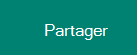
-
Sélectionnez Plus d’options > Collaborer ou Dupliquer.
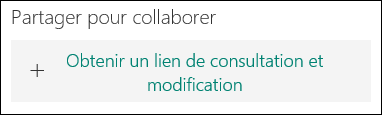
-
Sélectionnez + Get un lien pour afficher et modifier pour générer un lien que vous pouvez utiliser pour inviter d’autres personnes à ajouter et modifier du contenu, afficher les réponses et partager avec d’autres personnes.
-
Sélectionnez qui peut accéder à ce formulaire en choisissant dans la liste déroulante (toute personne disposant d’un compte M365, les personnes de votre organization uniquement ou des personnes spécifiques de votre organization uniquement).
-
-
Sélectionnez + Obtenir un lien à dupliquer pour partager un lien et permettre à d’autres utilisateurs d’utiliser votre formulaire comme modèle et de le faire eux-mêmes. Cela ne modifiera pas votre version du formulaire. Toute personne disposant du lien sera en mesure de dupliquer. Les réponses ne seront pas collectées.
-
Partagez le formulaire avec d’autres personnes en collant le lien dans un e-mail à d’autres enseignants ou dans un espace partagé, tel qu’un bloc-notes OneNote.
Remarques :
-
Lorsque vous partagez un questionnaire ou un formulaire pour collaborer, celui-ci reste dans votre profil, mais d’autres personnes peuvent l’afficher et le modifier via cette URL partagée. En haut du questionnaire ou du formulaire que vous avez partagé, vous verrez des icônes initiales pour chaque personne qui modifie le formulaire.
-

-
-
Microsoft Forms affiche également les icônes des contributeurs en regard de chaque section en cours de modification.
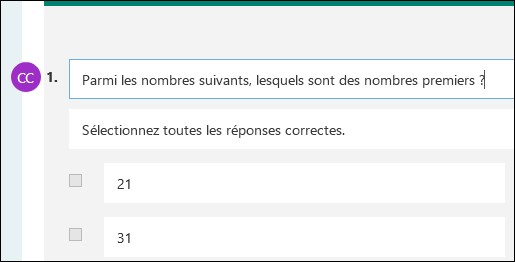
Arrêter le partage d’un questionnaire ou formulaire
Lorsque vous voulez arrêter une collaboration, désactivez le lien de partage.
-
Ouvrez le questionnaire ou formulaire sur lequel vous collaborez actuellement.
-
Sélectionnez Partager, puis le bouton Corbeille Supprimer.
-
Sélectionnez Supprimer le lien lorsque vous êtes invité à supprimer le lien de collaboration.
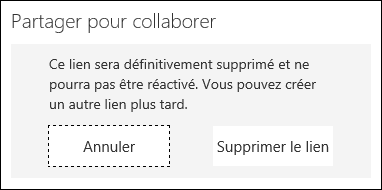
Remarque : Vous ne pouvez pas réactiver un lien collaboration après l’avoir supprimé. Si vous avez besoin de collaborer de nouveau sur ce questionnaire ou formulaire, créez un lien de collaboration et partagez-le avec les mêmes instructeurs.
En savoir plus
Créer un questionnaire avec Microsoft Forms
Vérifier et partager les résultats de votre questionnaire
Créer un questionnaire mathématique dans Microsoft Forms
Attribuer des questionnaires aux étudiants via Microsoft Teams










